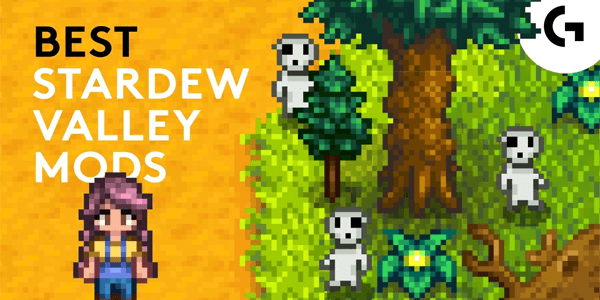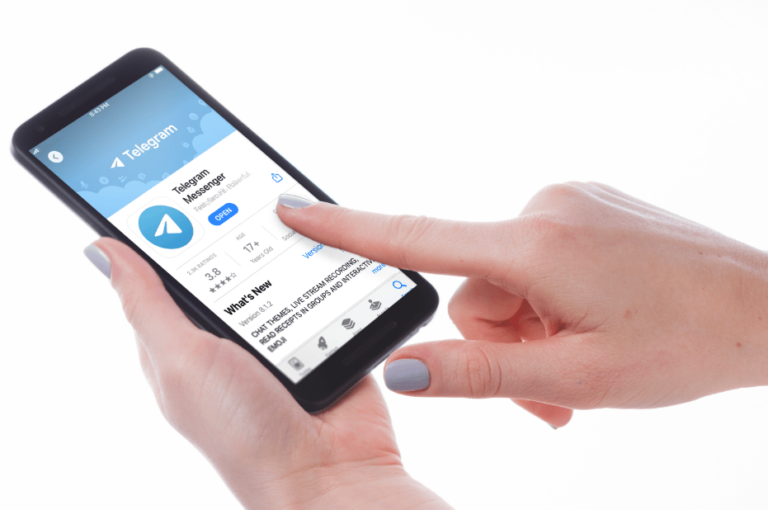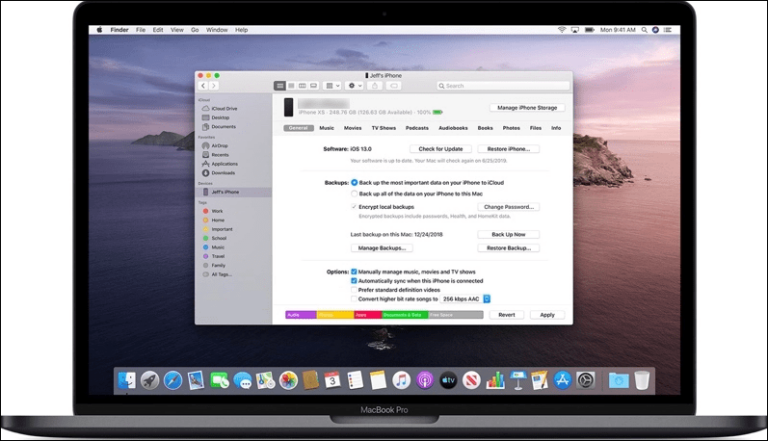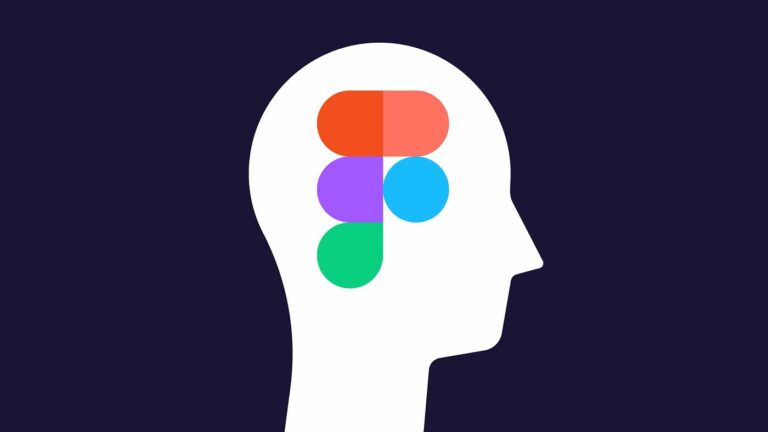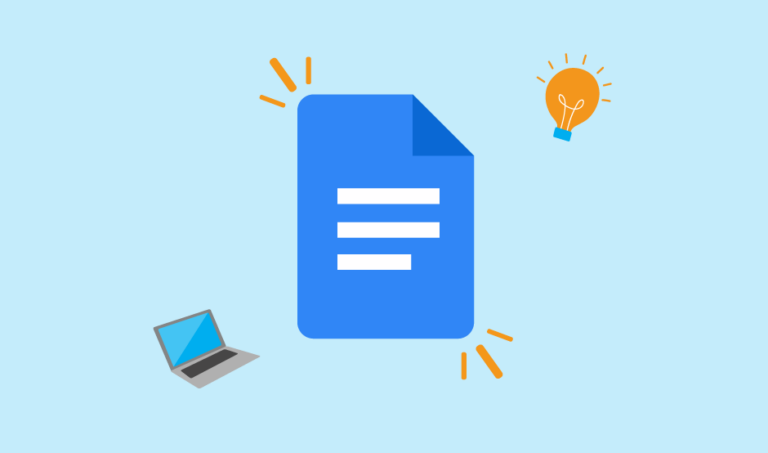Android Auto не работи? Ето най-добрите корекции
Разочароващо е, когато нещо, на което разчитате всеки ден, внезапно спре да работи. Ако вашият Android Auto не работи, не се притеснявайте – ние сме тук, за да ви помогнем.

Защо Android Auto не се свързва?
Android Auto е функция за свързване на смартфон, която ви позволява да контролирате определени функции на вашия телефон с помощта на автомобилен дисплей, съвместим с Android. Той е проектиран с мисъл за безопасността, така че да можете да държите ръцете си на волана и очите си на пътя.
Программы для Windows, мобильные приложения, игры - ВСЁ БЕСПЛАТНО, в нашем закрытом телеграмм канале - Подписывайтесь:)

В момента Android Auto е съвместим с много автомобили от производители като Audi, BMW, Ford, Mercedes-Benz, SEAT, Skoda, Volkswagen и Volvo. Можете да го използвате, за да извършвате телефонни разговори, да изпращате и получавате съобщения, да слушате музика и да получавате упътвания.
Но приложението не е перфектно.
Ако имате проблеми с Android Auto, има няколко неща, които можете да опитате да поправите.
Основите
Първо се уверете, че всичките ви връзки са защитени и работят правилно. Това включва връзката между вашия телефон и колата и вашата връзка с интернет (ако използвате безжична връзка). Ако това не проработи, опитайте да изключите телефона си и да го включите отново. Това често ще коригира всички проблеми с връзката между вашия телефон и информационно-развлекателната система на вашия автомобил.
Ако колата ви има повече от един USB порт, опитайте да го включите в друг. Някои портове може да са запушени с мръсотия или по друг начин повредени.
Ако всичко изглежда добре отпред на връзките, опитайте да рестартирате телефона и колата. Понякога новото начало е всичко, което е необходимо, за да стартирате нещата отново. За да рестартирате устройството си, задръжте бутона за захранване, докато се появи менюто за захранване и докоснете Рестартиране.
Ако това не помогне, можете да опитате да деинсталирате и инсталирате отново приложението Android Auto на телефона си. Понякога софтуерните актуализации могат да причинят проблеми и най-добрият начин да ги коригирате е да започнете от нулата. След като преинсталирате приложението, отворете го и вижте дали всичко работи правилно.
Работеше. След това актуализирах Android Auto и сега не е
Ако сте опитали всички горни предложения и Android Auto все още не работи, може да искате да опитате по-усъвършенствани методи за отстраняване на неизправности, както е описано по-долу.
Проверете за съвместимост с автомобили
Android Auto е популярна автомобилна информационно-развлекателна система, но не е достъпна за всички автомобили. Ако имате проблеми с работата му, трябва да потвърдите, че колата ви поддържа Android Auto. Дори колата ви да има USB порт, тя може да не е съвместима с Android Auto.
За да проверите дали вашият автомобил е съвместим с Android Auto, ще трябва да се консултирате с ръководството за потребителя на вашия автомобил или да се свържете директно с производителя. Google също така предоставя обширен списък с автомобили, съвместими с Android Auto. Всичко, което трябва да направите, е да проверите дали вашият автомобил е в списъка.
Ако установите, че колата ви не поддържа Android Auto, винаги можете да закупите нова стереоуредба, която го поддържа. Списък с одобрени модели е наличен в Google Android Auto уеб страница.
Проверете кабела си
Не всички USB кабели са съвместими с всички автомобили, така че ако използвате по-стар или с по-ниско качество кабел, това може да е проблемът.
Ако Android Auto е работил правилно преди и сега има проблеми със свързването, има голяма вероятност проблемът да е в кабела и трябва да помислите за смяна.
Въпреки че има много фактори, които трябва да имате предвид, когато пазарувате нов кабел за вашето приложение Android Auto, два от най-важните са дължината и съвместимостта. Що се отнася до дължината, най-добре е да използвате кабел, който не е по-дълъг от три фута (малко под метър). Това ще помогне да се гарантира, че сигналът е силен и надежден.
Що се отнася до съвместимостта, често е най-добре да се придържате към кабела, доставен с вашия телефон. Производителят обикновено тества тези кабели, за да осигури оптимална производителност. Така че, ако имате телефон Pixel, кабелът на Pixel трябва да ви свърши добра работа.
Изчистете кеша и хранилището за Android Auto
Ако имате проблеми с Android Auto, едно нещо, което можете да опитате, е да изчистите кеша и паметта за приложението. Това ще нулира приложението и да се надяваме да поправи всички грешки, които може да са причина за неправилното му функциониране, но няма да изтрие вашите предпочитания или други данни.
За да изчистите кеша и хранилището за Android Auto, следвайте тези стъпки.
- Отворете менюто „Настройки“ на телефона си и отидете на „Приложения и известия“.

- Намерете „Android Auto“ в списъка с приложения и го докоснете.

- На следващия екран докоснете „Съхранение“ и след това докоснете „Изчистване на кеша“.

След като това стане, рестартирайте телефона си и отворете Android Auto отново.
Отстраняване на неизправности в системата Инфотейнмънт
Ако имате проблеми с показването на Android Auto на дисплея на вашия автомобил, уверете се, че стартирате приложението от главното меню на вашата информационно-развлекателна система. Местоположението му може да варира в зависимост от превозното средство и производителя, така че ако не сте сигурни къде да го намерите, консултирайте се с ръководството за вашия автомобил или посетете уебсайта на компанията.
Не забравяйте, че Android Auto може да не се стартира автоматично веднага щом включите телефона си. Понякога ще трябва да отворите приложението ръчно, за да се покаже на дисплея.
И накрая, рестартирането на вашата информационно-развлекателна система може да бъде добър начин да започнете нова връзка и да започнете нещата отново.
Проверете настройките на вашия сдвоен автомобил
Една от най-добрите функции на приложението Android Auto е, че ви позволява да сдвоявате телефона си с множество коли. Това също означава, че има място за неправилни/неволни конфигурации. Например, може случайно да сте добавили колата си към списъка с отхвърлени автомобили или дори да сте изключили връзката с няколко автомобила. Ако преди това сте се свързвали с различни автомобили, може да се опитвате да се свържете с друго превозно средство.
За да проверите дали всички конфигурации са правилни, отворете секцията Настройки на вашето приложение Android Auto.
Ако всичко изглежда наред, но все още не можете да свържете приложението към вашата стерео система, може да помислите за прекъсване на връзката на всички автомобили с приложението и да започнете отначало.
Пуснете билет за поддръжка
Ако сте изпробвали всички тези корекции и все още не можете да накарате Android Auto да работи, трябва да потърсите помощ от екипа за поддръжка на Android Auto.
- Преминете към секцията „Меню“ на вашето приложение Android Auto.

- Изберете „Помощ и обратна връзка“ и след това докоснете „Изпращане на обратна връзка“.

Може да отнеме известно време, докато получите отговор, но вероятно ще получите важни съвети, които ще ви помогнат да стартирате приложението отново без проблеми.
Накарайте приложението си за Android Auto да работи отново
Въпреки че има някои ясни предимства от използването на Android Auto, като използване със свободни ръце и лесен достъп до музика и навигация, важно е да сте наясно с потенциалните проблеми и да знаете как да ги коригирате. Следвайки съветите в това ръководство, можете да гарантирате, че изживяването ви с Android Auto е гладко и без проблеми.
Имали ли сте проблеми с Android Auto? Как ги решихте? Уведомете ни в секцията за коментари по-долу.
Программы для Windows, мобильные приложения, игры - ВСЁ БЕСПЛАТНО, в нашем закрытом телеграмм канале - Подписывайтесь:)